Verwaltung
Der Bereich Administration besteht aus folgenden Elementen:
- Nutzer. Ermöglicht das Anzeigen von Benutzerstatistiken.
- Agenten. Ermöglicht das Anzeigen von Agent-Statistiken und das Ausführen administrativer Aufgaben wie das Aktualisieren des Caches, das Zurücksetzen von Einstellungen und das Hochladen von Statistiken.
-
Protokollieren. Hier können Sie administrative Aktivitäten in Workspace Environment Management (WEM) anzeigen. Sie können die Protokolle verwenden, um:
- Diagnose und Behandlung von Problemen nach Konfigurationsänderungen.
- Hilfe beim Änderungsmanagement und der Nachverfolgung von Konfigurationen.
- Melden Sie administrative Aktivitäten.
Benutzer
Auf dieser Seite werden Statistiken über Ihre WEM-Bereitstellung angezeigt.
Statistik
Auf dieser Seite wird eine Zusammenfassung der Benutzer angezeigt, deren Agent-Hosts sich mit der Datenbank verbunden haben.
Zusammenfassung der Benutzer. Zeigt die Gesamtzahl der Benutzer an, die eine WEM-Lizenz reserviert haben, sowohl für den aktuellen Standort (Konfigurationssatz) als auch für alle Standorte (Konfigurationssätze). Zeigt auch eine Anzahl neuer Benutzer in den letzten 24 Stunden und im letzten Monat an.
Verlauf der Benutzer. Dies zeigt Verbindungsinformationen für alle Benutzer an, die mit der aktuellen Site verknüpft sind (Konfigurationssatz), einschließlich der letzten Verbindungszeit (in Coordinated Universal Time, UTC), des Namens des Rechners, von dem aus sie zuletzt verbunden sind, sowie des Sitzungsagenttyps (UI oder CMD) und Version. Mit Suchen können Sie die Liste nach Namen oder ID anhand einer Textzeichenfolge filtern.
Agents
Auf dieser Seite werden Statistiken zu den Agenten in Ihrer WEM-Bereitstellung angezeigt.
Statistik
Auf dieser Seite wird eine Zusammenfassung der in der WEM-Datenbank aufgezeichneten WEM-Agenten angezeigt.
Zusammenfassung der Agenten. Zeigt die Gesamtzahl der Agents an, die eine WEM-Lizenz reserviert haben, sowohl für den aktuellen Konfigurationssatz als auch für alle Konfigurationssätze. Es meldet auch Agenten, die in den letzten 24 Stunden und im letzten Monat hinzugefügt wurden.
Geschichte der Agenten. Zeigt Verbindungsinformationen für alle Agenten an, die mit dem Konfigurationssatz registriert sind, einschließlich der letzten Verbindungszeit, des Namens des Geräts, von dem aus sie zuletzt verbunden sind, und die Agentenversion. Sie können Suchen verwenden, um die Liste nach Namen oder ID zu filtern.
In der Spalte Synchronisierungsstatus zeigen die folgenden Symbole das Ergebnis der letzten Synchronisierung des Agenten-Caches mit dem WEM-Dienst an.
-
Erfolgreich (Häkchensymbol). Zeigt an, dass die letzte Synchronisierung erfolgreich war und das Synchronisierungsergebnis an die Verwaltungskonsole gemeldet wurde.
-
Unbekannt (Fragezeichen-Symbol). Zeigt an, dass die Synchronisierung läuft, die Synchronisierung noch nicht gestartet wurde oder das Synchronisierungsergebnis nicht an die Verwaltungskonsole gemeldet wird.
-
Fehlgeschlagen (X-Symbol). Zeigt an, dass die letzte Synchronisierung fehlgeschlagen ist.
In der Spalte Integritätsstatus für die Profilverwaltung können Sie den Status für die Profilverwaltung in Ihrer Bereitstellung anzeigen.
Der Statusstatus der Profilverwaltung führt automatische Statusüberprüfungen auf Ihren Agenthosts durch, um festzustellen, ob die Profilverwaltung optimal konfiguriert ist. Sie können die Ergebnisse dieser Prüfungen anzeigen, um bestimmte Probleme aus der Ausgabedatei auf jedem Agent-Host (%systemroot%\temp\UpmConfigCheckOutput.xml) zu identifizieren. Die Funktion führt Statusüberprüfungen jeden Tag oder jedes Mal, wenn der WEM-Agenthostdienst gestartet wird. Um die Statusprüfungen manuell durchzuführen, klicken Sie mit der rechten Maustaste auf den ausgewählten Agenten in der Verwaltungskonsole, und wählen Sie dann im Kontextmenü die Konfigurationsprüfung für die Profilverwaltung aktualisieren aus. Jede Statusüberprüfung gibt einen Status zurück. Um den neuesten Status anzuzeigen, klicken Sie auf Aktualisieren. Das Symbol in der Spalte Gesundheitsstatus für die Profilverwaltung enthält allgemeine Informationen zum Gesundheitszustand für die Profilverwaltung:
-
Gut (Häkchen-Symbol). Zeigt an, dass die Profilverwaltung in gutem Zustand ist.
-
Warnung (dreieckiges Ausrufezeichen-Symbol). Informiert über einen suboptimalen Zustand für die Profilverwaltung. Die suboptimalen Einstellungen können sich auf die Benutzererfahrung mit der Profilverwaltung in Ihrer Bereitstellung auswirken. Dieser Status erfordert nicht unbedingt Maßnahmen von Ihrer Seite.
-
Fehler (X-Symbol). Zeigt an, dass die Profilverwaltung falsch konfiguriert ist, was dazu führt, dass die Profilverwaltung nicht ordnungsgemäß funktioniert.
-
Nicht verfügbar (Fragezeichensymbol). Dieses Symbol wird angezeigt, wenn die Profilverwaltung nicht gefunden oder nicht aktiviert wurde.
Wenn die Statusüberprüfungen nicht Ihre Erfahrung widerspiegeln oder wenn sie die aufgetretenen Probleme nicht erkennen, wenden Sie sich an den technischen Support von Citrix.
In der Spalte Zuletzt verbunden zeigt das folgende Symbol an, dass der Agent innerhalb eines bestimmten Intervalls Statistiken in den WEM Service hochgeladen hat. Der Agent ist online. Ein leeres Spaltenfeld zeigt an, dass der Agent offline ist.
- Online (Häkchen-Symbol)
Löschen Sie abgelaufene Datensätze. Ermöglicht das Löschen der abgelaufenen Datensätze aus der WEM-Dienstdatenbank. Wenn die letzte Anmeldezeit eines Benutzers mehr als 24 Stunden zurückliegt, läuft der entsprechende Datensatz ab.
Wecken Sie Agenten auf. Ermöglicht das Aufwachen der ausgewählten Agents.
So aktualisieren Sie Agents
Wenn Sie einen Agenten aktualisieren, kommuniziert er mit dem Infrastrukturserver. Der Infrastrukturserver überprüft die Identität des Agentenhosts mit der WEM-Datenbank.
- Klicken Sie auf Aktualisieren, um die Liste der Agents zu aktualisieren.
- Wählen Sie im Kontextmenü Workspace-Agenten aktualisierenaus.
Optionen im Kontextmenü
Beachten Sie beim Anwenden der Optionen auf nicht in die Domäne eingebundene und registrierte Agents Folgendes:
- Der Agent muss Version 2207.1.0.1 oder höher haben.
- Der Zielagent wird nicht sofort über die Ausführung dieser Aufgaben informiert. Die Benachrichtigungen werden gesendet, wenn der Zielagent oder ein anderer Agent im selben Subnetz eine Verbindung zu Citrix Cloud herstellt, um die Einstellungen zu aktualisieren. Daher kann es zu einer Verzögerung kommen, bis die Aufgaben auf der Agentenseite ausgeführt werden. Je mehr Agenten Sie im selben Subnetz haben, desto kürzer ist die Verzögerung.
- Die maximale Verzögerung beträgt das 1,5-fache des Werts für die Aktualisierung der SQL-Einstellungen. Standardmäßig beträgt der Wert für die Aktualisierungsverzögerung der SQL-Einstellungen 15 Minuten. Siehe Serviceoptionen. In diesem Fall beträgt die maximale Verzögerung 22,5 (1,5 x 15) Minuten.
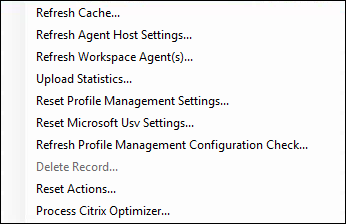
Derzeit wird die Anwendung dieser Optionen auf nicht zur Domäne gehörende und registrierte Agenten nicht unterstützt.
Cache aktualisieren. Löst eine Aktualisierung des lokalen Agent-Cache aus (ein Agent-seitiges Replikat der WEM-Konfigurationsdatenbank). Beim Aktualisieren des Caches wird der lokale Agent Cache mit den Infrastrukturdiensten synchronisiert.
Agenthost-Einstellungen aktualisieren. Wendet die Agent-Diensteinstellungen an. Zu diesen Einstellungen gehören erweiterte Einstellungen, Optimierungseinstellungen, Transformatoreinstellungen und andere nicht vom Benutzer zugewiesene Einstellungen.
Aktualisieren Sie Workspace-Agenten. Wendet die vom Benutzer zugewiesenen Aktionen auf die WEM-Agenten an. Zu diesen Aktionen gehören Netzlaufwerke, Drucker, Anwendungen und mehr.
Wichtig:
- Die Option Workspace-Agenten aktualisieren funktioniert nur mit den Agenten im UI-Modus, die automatisch gestartet werden (nicht von Endbenutzern oder mithilfe von Skripts gestartet). Die Option funktioniert nicht mit den Agenten im CMD-Modus.
- Nicht alle Einstellungen können aktualisiert werden. Einige Einstellungen (z. B. Umgebungseinstellungen und Gruppenrichtlinieneinstellungen) werden nur beim Start oder bei der Anmeldung angewendet.
Statistiken hochladen. Lädt Statistiken in den Infrastrukturdienst hoch.
Setzen Sie die Profilverwaltungseinstellungen zurück Löscht den Registrierungscache und aktualisiert die zugehörigen Konfigurationseinstellungen. Wenn die Profilverwaltungseinstellungen nicht auf Ihren Agenten angewendet werden, klicken Sie auf Profilverwaltungseinstellungen zurücksetzen. Sie müssen möglicherweise auf “ Aktualisieren “ klicken, damit diese Option verfügbar wird.
Hinweis:
Wenn die Einstellungen nach dem Konfigurieren von Profilverwaltungseinstellungen zurücksetzen über die WEM-Verwaltungskonsole nicht auf den Agenten angewendet werden, finden Sie unter CTX219086 eine Problemumgehung.
Setzen Sie die Microsoft USV-Einstellungen zurück. Löscht den Registrierungscache und aktualisiert die zugehörigen Konfigurationseinstellungen. Wenn Microsoft USV-Einstellungen nicht auf Ihren Agenten angewendet werden, klicken Sie auf Microsoft Usv-Einstellungen zurücksetzenund dann auf Aktualisieren.
Aktualisieren Sie die Konfigurationsprüfung für die Profilverwaltung. Führt Statusprüfungen auf Ihren Agent-Hosts durch, um festzustellen, ob die Profilverwaltung optimal konfiguriert ist.
Datensatz löschen. Aktiviert das Löschen des Agent-Datensatzes aus der Datenbank. Wenn der Agent noch aktiv ist, ist diese Option ausgegraut.
Aktionen zurücksetzen. Hiermit können Sie alle zugewiesenen Aktionen zurücksetzen, indem Sie alle aktionsbezogenen Registrierungseinträge auf dem entsprechenden Computer löschen.
Verarbeiten des Citrix Optimierers. Wendet die Einstellungen auf die Agents an, sodass Änderungen an den Citrix Optimizer-Einstellungen sofort wirksam werden.
Die zuvor in diesem Abschnitt beschriebenen Aktualisierungsvorgänge können auch auf Agentenseite durchgeführt werden. Diese Vorgänge verhalten sich jedoch je nach den tatsächlichen Bedingungen unterschiedlich. Weitere Informationen finden Sie unter Agentenseitige Aktualisierungsvorgänge.
Aktualisieren Sie den Agenten auf die neueste Version. Ermöglicht das Upgrade des Agenten auf die letzte Version. Der Zeitpunkt, zu dem Sie ein Agenten-Upgrade durchführen, bestimmt die neueste Version des Agenten. Um die neueste Agentversion anzuzeigen, rufen Sie die Registerkarte WEM-Dienstprogramme auf.
Registrierungen
Auf dieser Seite wird der Registrierungsstatus der in der Datenbank aufgezeichneten WEM-Agenten angezeigt.
Wichtig:
WEM-Agenten müssen sich beim WEM-Dienst registrieren, damit Einstellungen auf sie angewendet werden können. Ein Agent kann nur an einen Konfigurationssatz gebunden werden.
Folgende Informationen werden gemeldet:
Name des Rechners. Name des Computers, auf dem der Agent ausgeführt wird.
Bundesland. Registrierungsstatus des Agenten auf dem Agent-Host-Computer, gekennzeichnet durch Symbole und die folgende Beschreibung, die weitere Informationen über den Erfolg oder Misserfolg der Registrierung enthält:
Der Agent ist an keine Website gebunden. Der Infrastrukturserver kann keinen Standort (Konfigurationssatz) für diesen Agenten auflösen, da der Agent an keine Site gebunden ist (Konfigurationssatz).
Der Agent ist an eine Website gebunden. Der Infrastrukturserver sendet die erforderlichen maschinenabhängigen Einstellungen an den Agenten für diesen Standort (Konfigurationssatz).
Der Agent ist an mehrere Websites gebunden. Der Infrastrukturserver kann einen Standort (Konfigurationssatz) für diesen Agenten nicht auflösen, da der Agent an mehr als einen Standort gebunden ist (Konfigurationssatz).
So beheben Sie Registrierungsfehler
Entweder
- bearbeiten Sie die Active Directory-Hierarchie (Beziehungen zwischen Computern, Computergruppen und Organisationseinheiten)
ODER
- Bearbeiten Sie die WEM-Hierarchie (im Abschnitt Active Directory-Objekte der Verwaltungskonsole), sodass ein Computer nur an einen Standort (Konfigurationssatz) gebunden ist.
Aktualisieren Sie nach diesen Änderungen die Agenten mit dem Infrastrukturserver.
Protokollierung
Administrativ
Auf dieser Registerkarte wird eine Liste aller Änderungen angezeigt, die an den WEM-Einstellungen in der Datenbank vorgenommen wurden. Standardmäßig wird das Protokoll nicht ausgefüllt, bis das Protokoll manuell aktualisiert wird.
Filteroptionen. Mit diesen Optionen können Sie das Protokoll nach Standort (Konfigurationssatz) und Datumsbereich filtern.
Protokoll exportieren. Exportiert das Login-XLS-Format.
Protokoll aktualisieren. Aktualisiert das Protokoll.
Log löschen. Löscht das Protokoll für alle Konfigurationssätze. Dies kann nicht rückgängig gemacht werden. Durch das Löschen des Protokolls wird ein Ereignis im neuen Protokoll hinzugefügt, das darauf hinweist, dass dies geschehen ist. Diese Option ist nur für globale Vollzugriff Administratoren verfügbar.
Agent
Auf dieser Registerkarte werden alle an Ihren WEM-Agenten vorgenommenen Änderungen aufgeführt. Das Protokoll wird nicht ausgefüllt, bis Sie auf Aktualisierenklicken.
Filteroptionen. Mit diesen Optionen können Sie das Protokoll nach Standort (Konfigurationssatz) und Datumsbereich filtern.
Protokoll exportieren. Exportiert das Login-XLS-Format.
Protokoll aktualisieren. Aktualisiert das Protokoll.
Log löschen. Löscht das Protokoll für alle Konfigurationssätze. Dies kann nicht rückgängig gemacht werden. Durch das Löschen des Protokolls wird ein Ereignis im neuen Protokoll hinzugefügt, das darauf hinweist, dass dies geschehen ist. Diese Option ist nur für globale Vollzugriff Administratoren verfügbar.